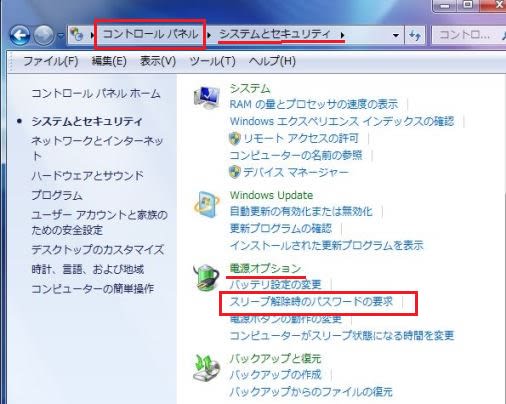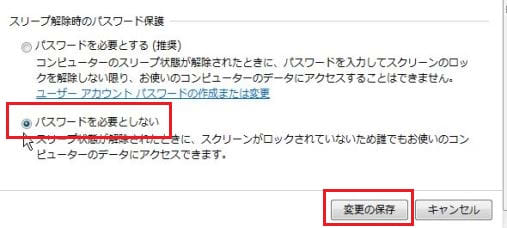パソコンを終了するとき、「シャットダウン」にするのが普通ですが、しばらく後でまた使うつもりがあるならば、「スリープ」にした方がよい、と云われています。 スリープは終了直前の内容をメモリーに残すので、再起動が早く、そのまま作業が続けられます。 その間の電力供給も微弱だそうですから、気にかける程でもないでしょう。 私はスリープで終了させる機会が多いのですが、復帰する際に一々パスワードを要求されるのが面倒です。

そこで今回は、そのパスワード入力を不要にする設定を行います。 まず「コントロールパネル」の「システムとセキュリティ」を開き、その中の「電源オプション」の中の「スリープ解除時のパスワードの要求」を選びます。
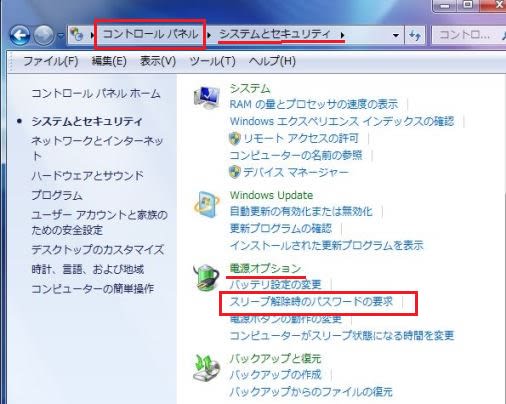
次の画面で、「現在利用可能ではない設定を変更します」をクリックすると、二つの選択が可能の状態になります。

普通は「パスワードを必要とする(推奨)」の方が選ばれていますが、これを「パスワードを必要としない」の方に変えて「変更の保存」をクリックします。これで次回からはパスワード無しで起動します。
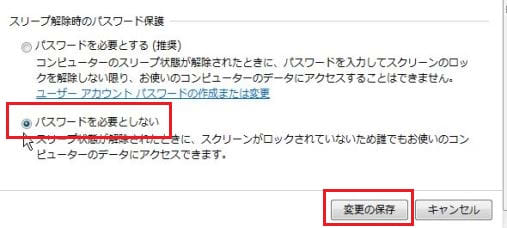
序でに、ノートパソコンの場合は、蓋を閉じるとスリープになるように設定しておくと便利です。 まず、同じコントロールパネルの「電源オプション」から「電源ボタンの動作の変更」を選びます。そして「カバーを閉じたときの動作」のメニューから「スリープ状態」を選択します。これで一時パソコンを休むときに、蓋をするだけでスリープ状態になります。